Najlepsze aplikacje do klonowania aplikacji na iPhonea w celu uruchomienia wielu kont | Nie jest wymagany jailbreak

Dowiedz się, jak sklonować aplikacje na iPhone

Czy nie możesz odbierać ani wysyłać wiadomości tekstowych na telefonie Samsung Galaxy? A może dostosowałeś aplikację Wiadomości i teraz jej nie lubisz? Nie martw się. Możesz łatwo zresetować ustawienia wiadomości w telefonie Samsung Galaxy.

Możesz zresetować pojedyncze ustawienie wiadomości lub wszystkie ustawienia za jednym razem. Omówiliśmy wszystkie sposoby przywracania oryginalnych ustawień wiadomości w telefonie Samsung Galaxy.
Jeśli chcesz całkowicie zresetować ustawienia wiadomości Samsung do wartości domyślnych, musisz wyczyścić dane aplikacji Wiadomości Samsung.
Należy pamiętać, że nie spowoduje to usunięcia wiadomości, ale przywróci wszystkie ustawienia wprowadzone w aplikacji Wiadomości do wartości domyślnych. Obejmuje to niestandardowy dźwięk powiadomienia, tła, podgląd sieciowy, usuwanie OTP i inne podobne ustawienia.
Wykonaj poniższe kroki, aby zresetować ustawienia wiadomości w telefonach Samsung Galaxy:
Krok 1: Otwórz Ustawienia w telefonie.
Krok 2: Przejdź do aplikacji, a następnie do wiadomości.
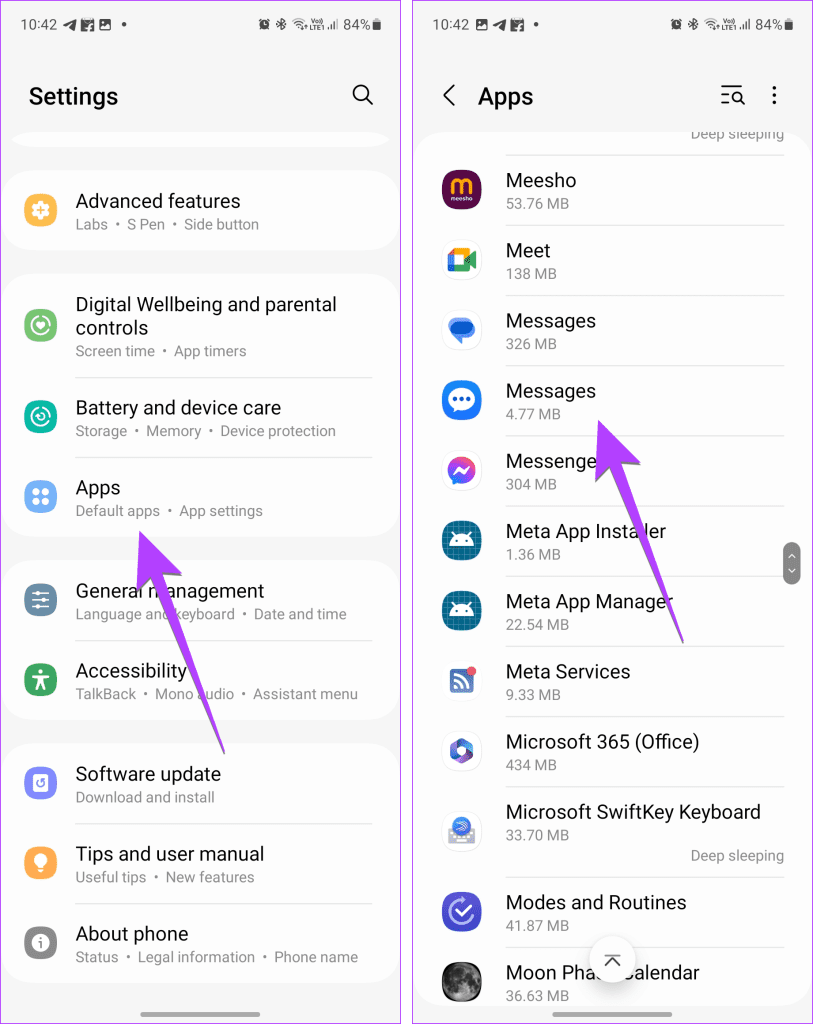
Krok 3: Stuknij w Pamięć, a następnie Wyczyść dane. Pojawi się wyskakujące okienko z potwierdzeniem. Stuknij w Wyczyść, aby zresetować ustawienia wiadomości tekstowych.

Wskazówka : niektóre telefony Samsung Galaxy mają fabrycznie zainstalowaną aplikację Wiadomości Google. Jeśli zamiast aplikacji Samsung Messages używasz aplikacji Wiadomości Google , w kroku 2 wybierz aplikację Wiadomości Google zamiast aplikacji Samsung.
Jeśli dostosowałeś tło pokoju rozmów w aplikacji wiadomości, wykonaj poniższe kroki, aby przywrócić je do ustawień domyślnych:
Krok 1: W aplikacji Samsung Messages otwórz pokój rozmów, którego tło czatu chcesz zresetować do ustawień domyślnych.
Krok 2: Stuknij ikonę z trzema kropkami i wybierz Dostosuj pokój rozmów.
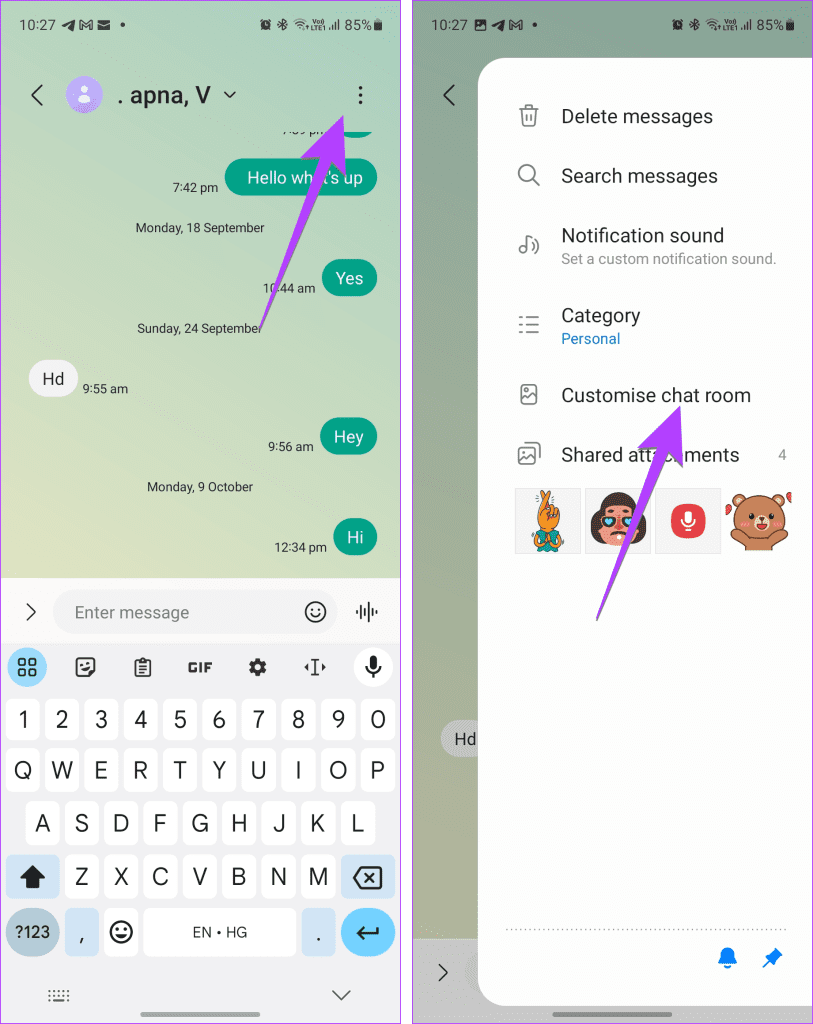
Krok 3: Stuknij w Resetuj u góry. Pojawi się wyskakujące okienko z potwierdzeniem. Stuknij w Resetuj, aby przywrócić domyślny wygląd pokoju rozmów.

Krok 4: Jeśli zastosowałeś niestandardowe tło do wszystkich wątków czatu, wyczyść dane aplikacji Wiadomości, aby zresetować tło wszystkich rozmów.
Wskazówka : sprawdź inne fajne ustawienia wiadomości tekstowych na Samsungu.
Samsung umożliwia zmianę kolejności przypiętych wiadomości w aplikacji Wiadomości. Jeśli jednak chcesz przywrócić domyślną kolejność, w której przypięte wiadomości są przechowywane w kolejności, w jakiej zostały wysłane lub odebrane, możesz zresetować kolejność przypiętych wiadomości, jak pokazano poniżej:
Krok 1: Otwórz aplikację Wiadomości Samsung na swoim telefonie.
Krok 2: Stuknij ikonę z trzema kropkami u góry i wybierz Zmień kolejność przypiętych.
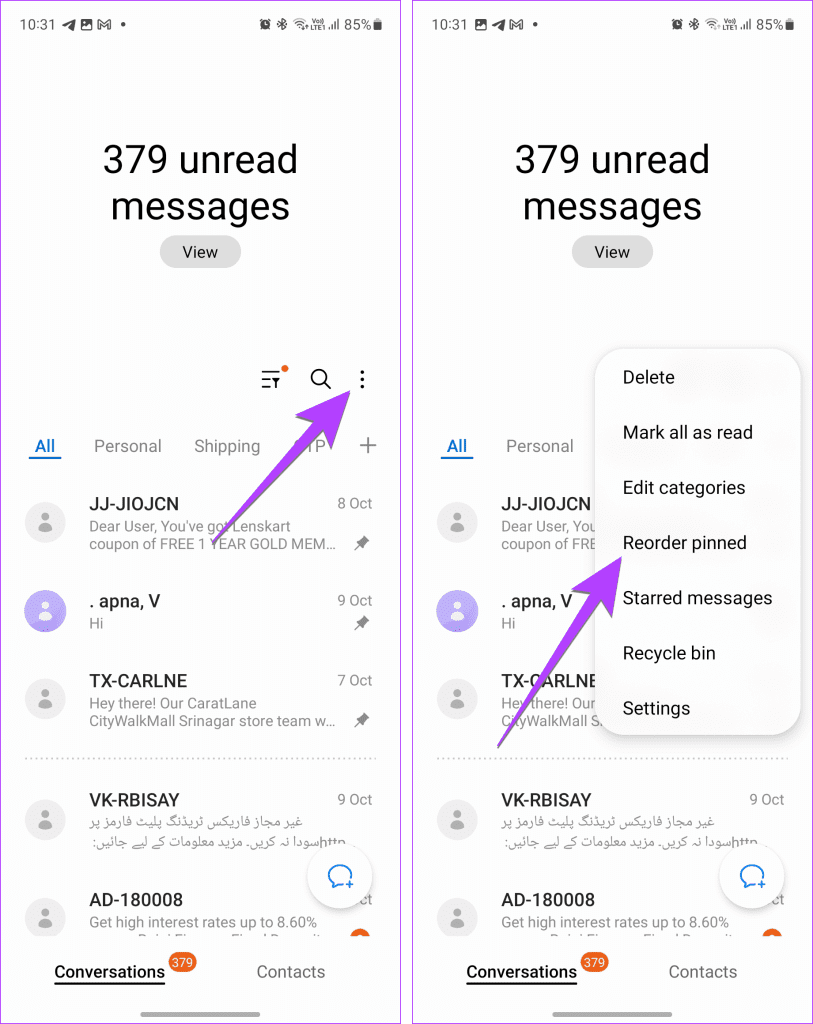
Krok 3: Naciśnij przycisk Resetuj u góry, aby przywrócić domyślną kolejność.

Jeśli ustawiłeś niestandardowy dźwięk powiadomienia dla kontaktu, możesz łatwo przełączyć się z powrotem na oryginalny, jak pokazano poniżej:
Krok 1: Otwórz wątek wiadomości danej osoby w aplikacji Wiadomości Samsung.
Krok 2: Stuknij ikonę z trzema kropkami i wybierz Dźwięk powiadomienia.
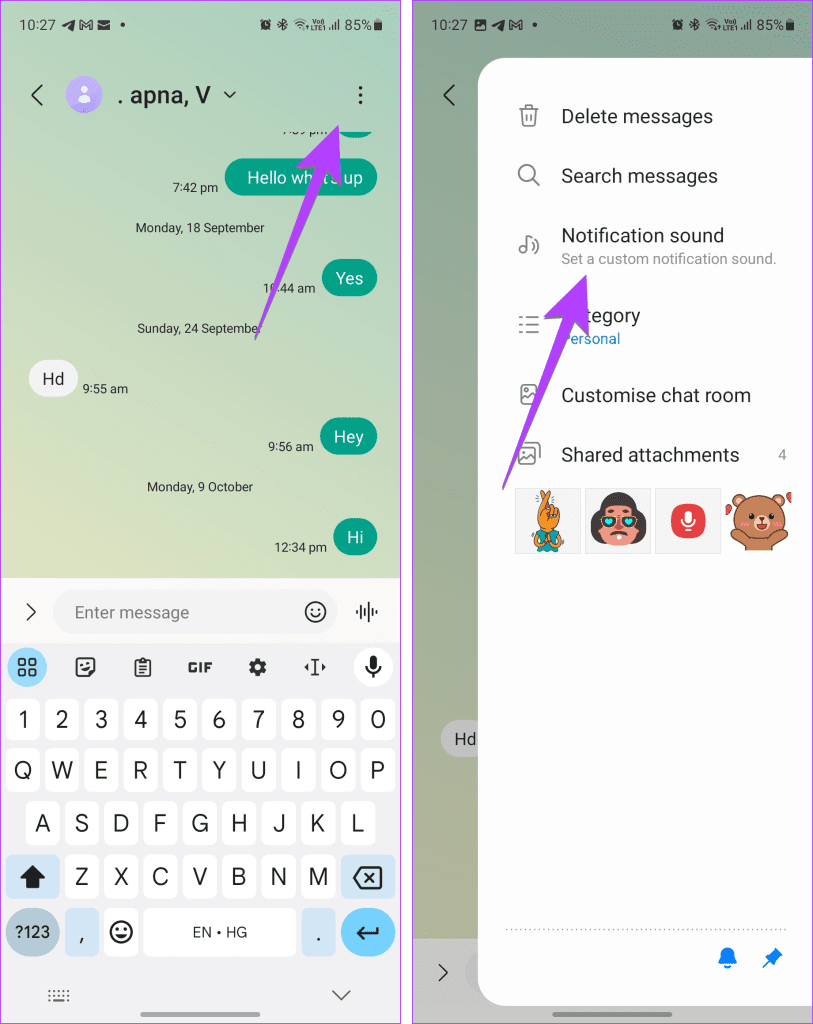
Krok 3 : Wybierz opcję Domyślny dźwięk powiadomienia.

Wskazówka: dowiedz się, jak ustawić niestandardowy dźwięk powiadomień dla różnych aplikacji na telefonach Samsung Galaxy.
Jeśli nie możesz wysyłać wiadomości tekstowych , zwłaszcza MMS lub RCS, pomocne będzie zresetowanie ustawień sieciowych. Pomoże to również, jeśli nie możesz odbierać wiadomości tekstowych na telefonie Samsung . Pamiętaj, że zresetowanie ustawień sieciowych spowoduje zresetowanie ustawień Wi-Fi, komórkowej transmisji danych i Bluetooth do ich oryginalnych wartości.
Krok 1: Na telefonie Samsung Galaxy przejdź do Ustawień, a następnie Zarządzanie ogólne > Resetuj.
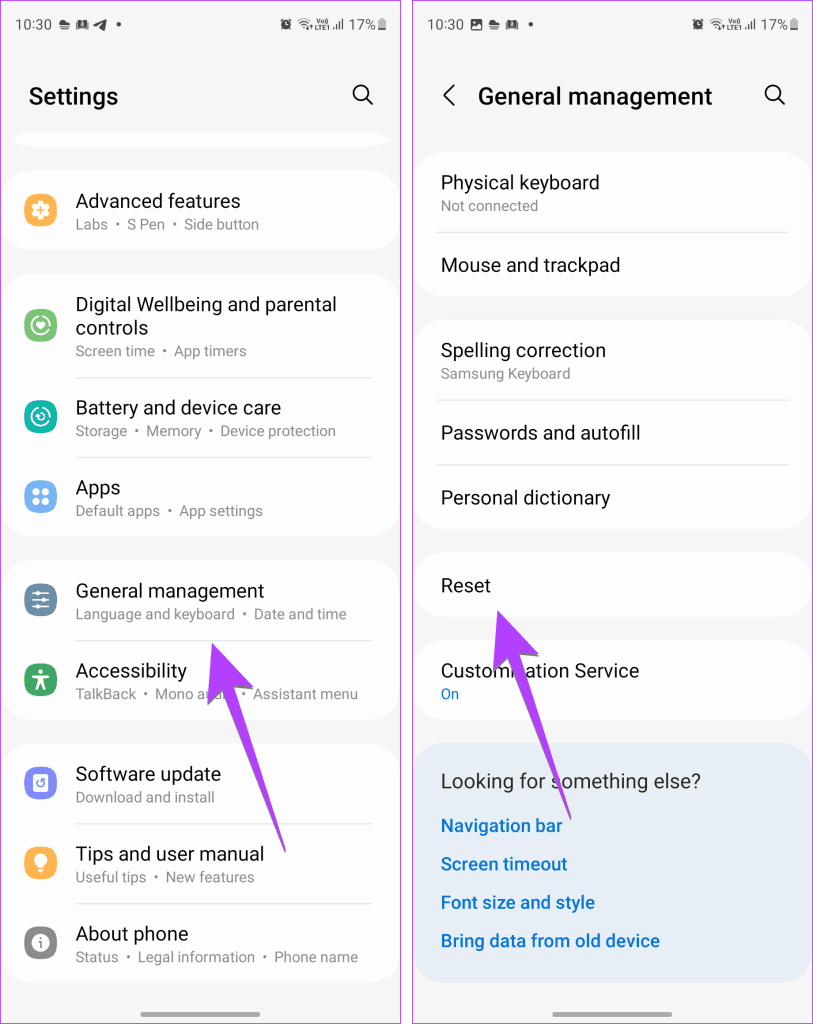
Krok 2: Stuknij w Resetuj ustawienia sieciowe, a następnie Resetuj ustawienia.

Wskazówka: dowiedz się, jak wyłączyć RCS w telefonie Samsung .
Krok 1: W aplikacji Wiadomości Samsung dotknij ikony z trzema kropkami i wybierz Ustawienia.
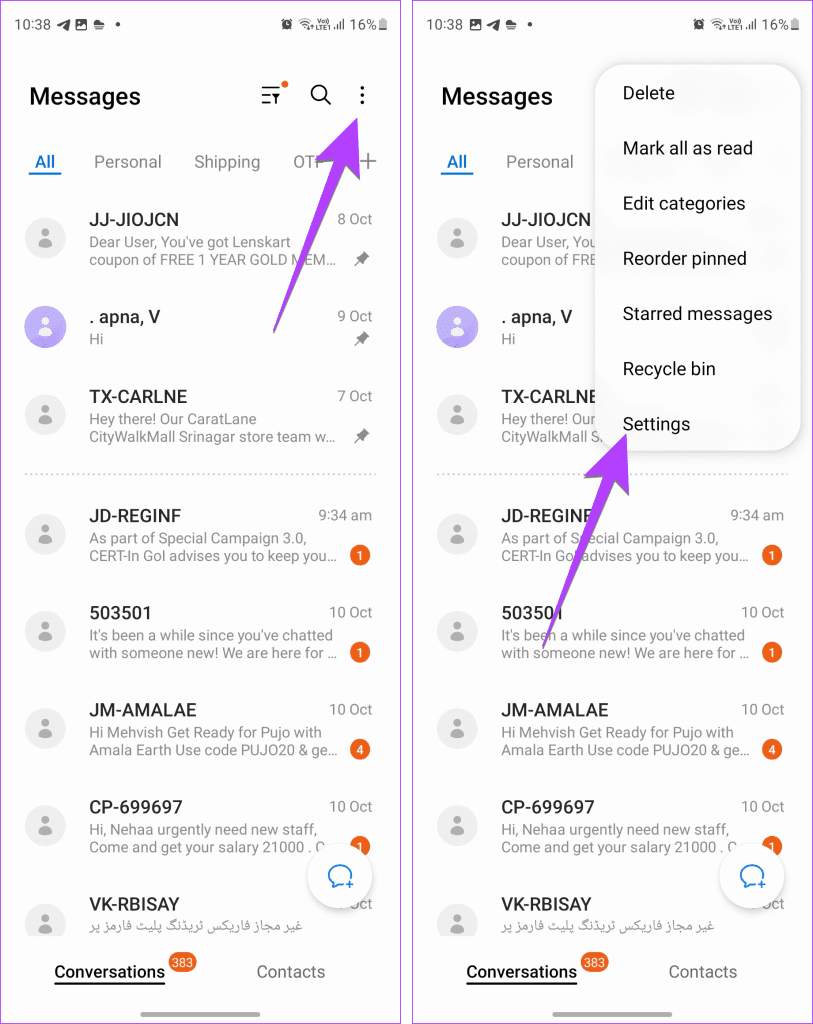
Krok 2: Stuknij w Więcej ustawień, a następnie Wiadomości tekstowe.
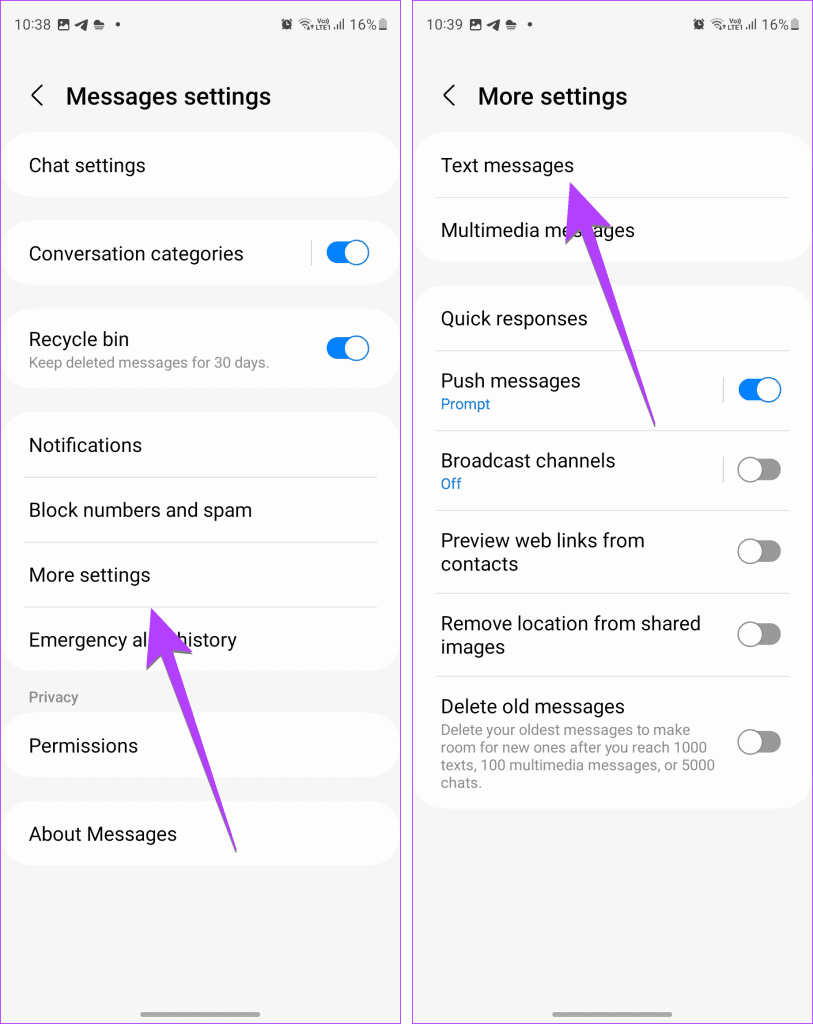
Krok 3: Stuknij numer Centrum wiadomości i wpisz nowy numer.
Numer centrum wiadomości swojego dostawcy usług komórkowych możesz uzyskać w jego dziale obsługi klienta lub na stronie internetowej.

Wykonaj poniższe kroki, aby zmienić domyślną aplikację do obsługi wiadomości na telefonach Samsung Galaxy:
Krok 1: Otwórz Ustawienia w telefonie Samsung Galaxy.
Krok 2: Przejdź do aplikacji, a następnie wybierz aplikacje domyślne.
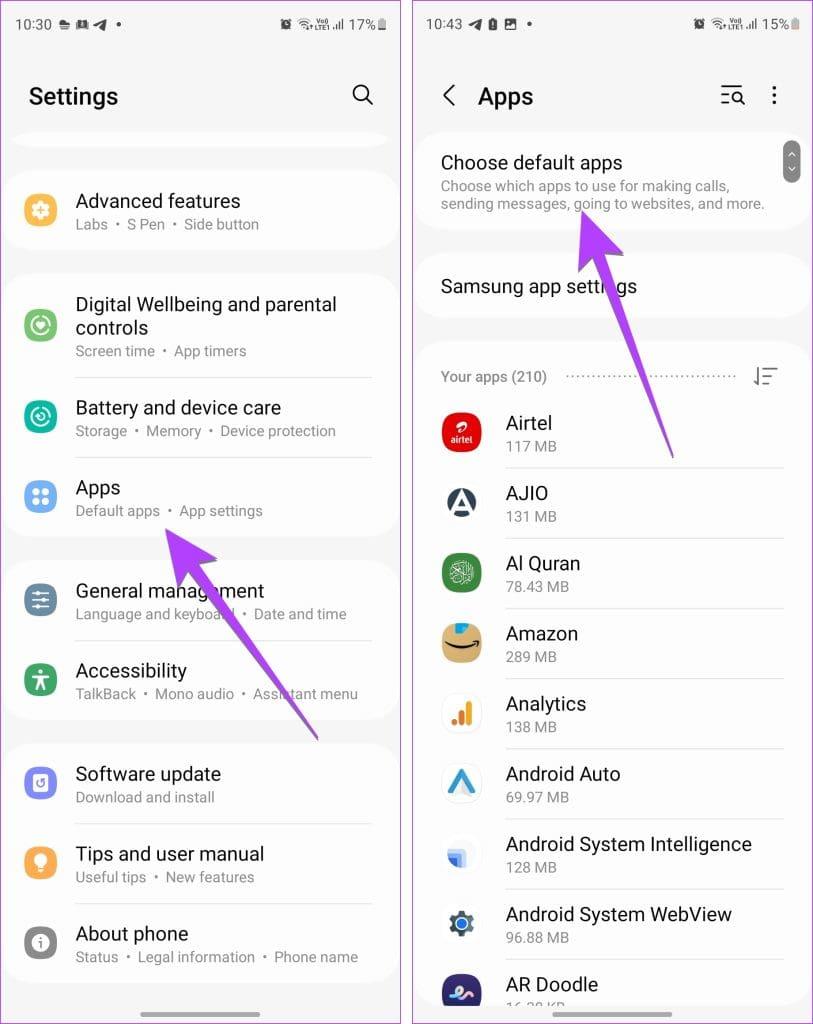
Krok 3: Stuknij aplikację SMS i wybierz aplikację, którą chcesz ustawić jako nową domyślną aplikację do przesyłania wiadomości.

Wskazówka: dowiedz się, jak zmienić inne domyślne aplikacje na Androidzie .
W ten sposób możesz zresetować ustawienia aplikacji Wiadomości Samsung. Gdy usługa przesyłania wiadomości zacznie ponownie działać, dowiedz się, jak tworzyć SMS-y grupowe na Samsungu . Dowiedz się także, jak ukryć treść wiadomości na ekranie blokady .
Dowiedz się, jak sklonować aplikacje na iPhone
Dowiedz się, jak skutecznie przetestować kamerę w Microsoft Teams. Odkryj metody, które zapewnią doskonałą jakość obrazu podczas spotkań online.
Jak naprawić niedziałający mikrofon Microsoft Teams? Sprawdź nasze sprawdzone metody, aby rozwiązać problem z mikrofonem w Microsoft Teams.
Jeśli masz dużo duplikatów zdjęć w Zdjęciach Google, sprawdź te cztery skuteczne metody ich usuwania i optymalizacji przestrzeni.
Chcesz zobaczyć wspólnych znajomych na Snapchacie? Oto, jak to zrobić skutecznie, aby zapewnić znaczące interakcje.
Aby zarchiwizować swoje e-maile w Gmailu, utwórz konkretną etykietę, a następnie użyj jej do utworzenia filtra, który zastosuje tę etykietę do zestawu e-maili.
Czy Netflix ciągle Cię wylogowuje? Sprawdź przyczyny oraz 7 skutecznych sposobów na naprawienie tego problemu na dowolnym urządzeniu.
Jak zmienić płeć na Facebooku? Poznaj wszystkie dostępne opcje i kroki, które należy wykonać, aby zaktualizować profil na Facebooku.
Dowiedz się, jak ustawić wiadomość o nieobecności w Microsoft Teams, aby informować innych o swojej niedostępności. Krok po kroku guide dostępny teraz!
Dowiedz się, jak wyłączyć Adblock w Chrome i innych przeglądarkach internetowych, aby móc korzystać z wartościowych ofert reklamowych.








